A Start menü testreszabása Windows 7 rendszerben
Vegyes Cikkek / / February 11, 2022
A Start menü segítségével könnyen elérheti a telepített programokat, mappákat, fájlokat, számítógépet és számos egyéb beállítást. Nyilvánvalóan megnyithat programokat, fájlokat vagy mappákat az asztali parancsikonokkal, de ez nem helyettesítheti a Start menü fontosságát, mivel az utóbbi szervezett módon nyújt részletesebb lehetőségeket.
Ez az útmutató bemutatja, hogyan szabhatja testre a Windows 7 Start menüjét úgy, hogy az Ön preferenciái szerint tartalmazzon vagy kizárjon elemeket.

Testreszabhatja a tulajdonságainak megváltoztatásával. Kattintson a jobb gombbal a "Start" gombra, és kattintson a Tulajdonságok opcióra.
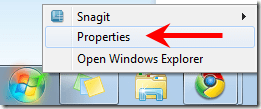
Lépjen a „Start menü” fülre. Itt találja a „Bekapcsológomb művelet” opciót. Kattintson a mellette lévő legördülő menüre. Különféle energiaellátási lehetőségeket kaphat. Válassza ki a kívánt műveletet a bekapcsológomb megnyomása után.
Ha azt szeretné, hogy számítógépe „Alvó” vagy „Hibernált” állapotba kerüljön a leállítás helyett, akkor a „Leállítás” helyett válasszon egyet ezek közül.

Íme a bekapcsológomb képernyőképe.

Kattintson a „Testreszabás” gombra, amely a Start menü fülén található a tulajdonságok panelen. Megjelenik a Start menü testreszabása ablak. Itt különféle opciógombokat találhat, például „megjelenítés hivatkozásként, megjelenítés menüként, ne jelenítse meg ezt az elemet” stb.
Ezek közül bármelyiket választanod kell.
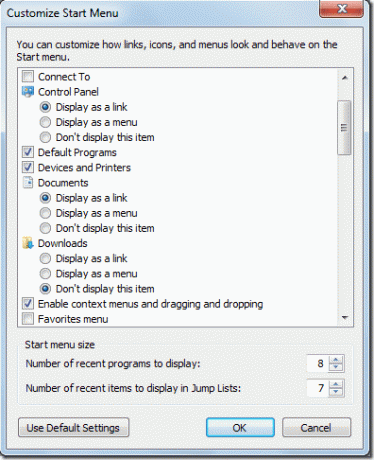
Például a vezérlőpult alatt, ha a „Megjelenítés menüként” lehetőséget választja, akkor ha a Start menüben erre a lehetőségre viszi az egeret, az kinyílik és megjeleníti az összes benne lévő elemet.
Hasonlóképpen testreszabhat más opciókat is.

Nézzük meg egyenként az összes lehetőséget, amelyen jelölőnégyzetek vannak. Megpróbáljuk megérteni ezeknek a lehetőségeknek a jelentését, és azt, hogy hogyan befolyásolhatják a Start menüt.
Start menü testreszabási lehetőségei
Kapcsolodni - Megjeleníti az összes elérhető vezeték nélküli hálózatot, telefonos és VPN-kapcsolatot, amelyekhez csatlakozhat.
Eszköz és nyomtatók – Megjeleníti a számítógéphez kapcsolódó összes eszközt, nyomtatót és nyomtatási feladatot.

Helyi menük és húzás és ejtés engedélyezése – Ez az opció lehetővé teszi, hogy jobb gombbal kattintson a Start menü bármely elemére. Fájlokat is húzhat belőle. A lehetőség kihasználásához hagyja bejelölve ezt a lehetőséget.
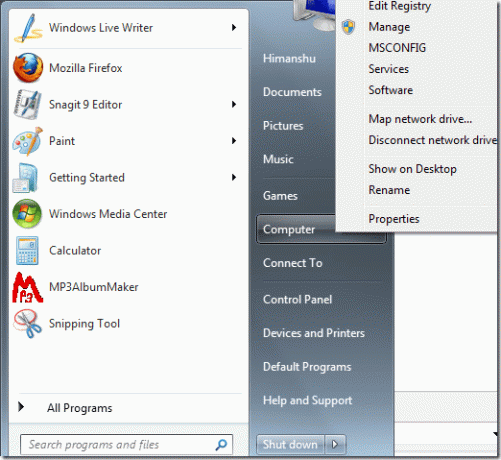
Segítség - Megjeleníti a Windows súgó és támogatás hivatkozását a start menüben.
Jelölje ki az Újonnan telepített programot – Jelölje be ezt a lehetőséget, lépjen a Start menübe, és kattintson az „Összes program” elemre. A számítógépére telepített összes új program kiemelve jelenik meg.
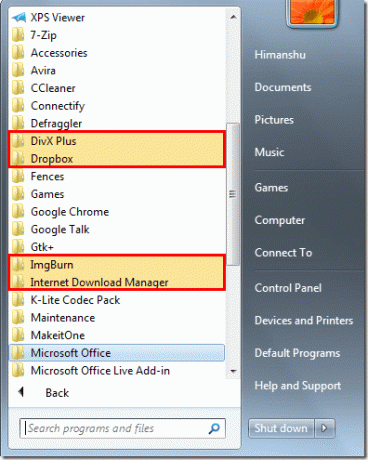
Nyissa meg az almenüket, amikor szüneteltetem őket az egérmutatóval – Jelölje be ezt az opciót. Most vigye az egeret a menükkel rendelkező lehetőség fölé. Például, ha az egeret a „Minden program” fölé viszi, a programok listája automatikusan megjelenik anélkül, hogy rákattintott volna.
Legutóbbi tételek Ha bejelöli ezt a lehetőséget, megjelenik a Legutóbbi tételek hivatkozás. Vigye rá az egeret, és megjelenik a számítógépen utoljára megnyitott fájlok listája. Könnyen válthat az egyik ilyen fájlra, ha rákattint.
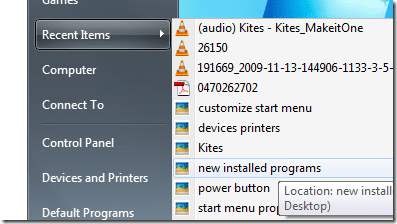
Futtassa a parancsot – Futtatási parancs megjelenítése a start menüben. Hasznos azok számára, akik nem tudják, hogy a futtatási parancs billentyűparancsa a Win (Windows Key)+R.
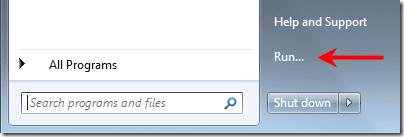
Programok keresése és Vezérlőpult - Jelölje be ezt a lehetőséget, ha a telepített programokat és a különböző vezérlőpult-beállításokat szeretné megjeleníteni a keresési eredmények között. Ha nem jelöli be ezt az opciót, nem fog semmilyen eredményt találni, ha bármilyen program vagy vezérlőpult opciót keres. Hasonlítsa össze az alábbi képernyőképeket.
Az opció nincs bejelölve

Lehetőség bejelölve
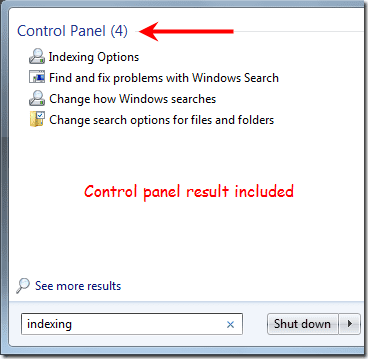
Az összes program menü rendezése név szerint – Ha bejelöli ezt az opciót, az összes menüelem ábécé sorrendbe kerül. Ha nincs bejelölve, akkor az összes elem megjelenik a telepítés sorrendjében.

Használjon nagy ikonokat: A Start menüben megjelenő ikonok méretének növeléséhez jelölje be ezt a lehetőséget. Ellenkező esetben az ikonok mérete csökken.

Megjelenítendő legutóbbi programok száma Eldöntheti, hogy hány program jelenjen meg a start menü listájában. 0 és 30 közötti értéket rendelhet hozzá.
Megjegyzés: Ha 30-at ad hozzá, akkor nem szükséges, hogy a legutóbb megnyitott 30 programot megjelenítse a listában. Ez a számítógép képernyőfelbontásától és a rögzített elemek számától függ.
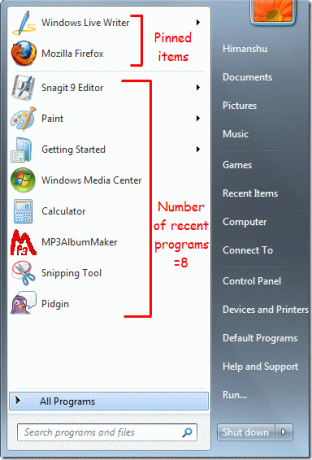
Az ugráslistában megjelenítendő legutóbbi elemek száma:Ugráslista az utoljára megnyitott programok és egyéb opciók listáját mutatja. Az ugráslista a tálcán és a start menüben is megjelenhet. Eldöntheti, hogy hány legutóbbi elem jelenjen meg az ugráslistában. Az alábbi képernyőképen összesen hét elem található a listában.
A 0 és 60 közötti számok kiválasztásával növelheti vagy csökkentheti a forgódobozban lévő elemek számát.
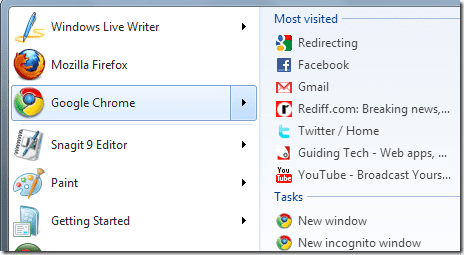
Így testreszabhatja a Start menüt a Windows 7 rendszerben. Oszd meg kommentben az általad ismert start menü trükköket.
Utolsó frissítés: 2022. február 02
A fenti cikk olyan társult linkeket tartalmazhat, amelyek segítenek a Guiding Tech támogatásában. Ez azonban nem befolyásolja szerkesztői integritásunkat. A tartalom elfogulatlan és hiteles marad.



